Som du vet är Viber en populär VoIP-app som kan användas för att skicka meddelanden och ringa samtal till andra Viber-användare gratis, precis som Skype kan ge dig. Ju längre tid du använder Viber-appen, desto mer lagras Viber-filer i din telefon.
Således skulle du bättre göra en Viber-säkerhetskopia i händelse av oväntad dataförlust. Men vad händer om Viber-meddelanden raderas eller förloras innan den vanliga säkerhetskopian? Lyckligtvis kan du få ett ultimat Viber-återställningsverktyg för att återställa raderade Viber-meddelanden på iPhone med eller utan säkerhetskopiering.

Säkerhetskopiera och återställ Viber-meddelanden
Om du vill säkerhetskopiera alla Viber-meddelanden endast med texter kan du prova den här Viber-säkerhetskopieringsmetoden. Var medveten om att Viber-bilder och -filmer inte kan säkerhetskopieras.
steg 1Öppna Viber-appen på iPhone.
steg 2Tryck på "Mer" > "Inställningar" > "Konto" > "Viber Backup" > "Säkerhetskopiera". Nu kan du säkerhetskopiera textmeddelanden i Viber.
steg 3Välj "Automatisk säkerhetskopiering" > "Veckovis"/ "Månatlig" för att säkerhetskopiera text för Viber automatiskt.
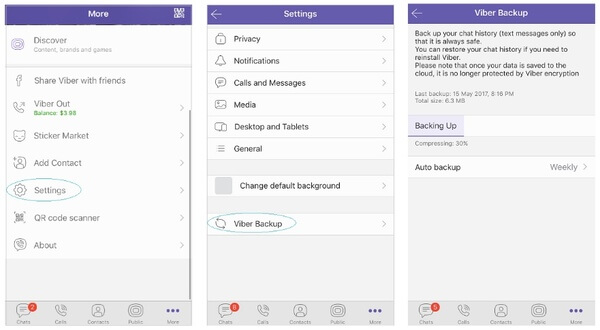
steg 1Anslut till ditt iCloud-konto (din iPhone Viber-säkerhetskopia sparas som standard i iCloud.).
steg 2Aktivera Viber. Vänta ett tag för att få din tidigare säkerhetskopia.
steg 3Tryck på "Återställ nu" för att återställa Viber-meddelanden från iCloud.
Om du vill säkerhetskopiera inte bara textmeddelanden i Viber utan också andra mediefiler, bör du inte missa FoneLab iPhone Data Recovery. Du kan säkerhetskopiera och återställa Viber-meddelanden på PC och Mac utan problem. Till skillnad från den traditionella Viber-säkerhetskopieringsmetoden kan du välja och förhandsgranska vilken Viber-fil du vill säkerhetskopiera. Din Viber-säkerhetskopia kommer att sparas på datorn istället för iCloud.
När du vill återställa Viber-chatthistorik och bilagor kan du få 3 olika sätt från Viber-återställningsprogrammet. Den värsta situationen är att du inte har någon tillgänglig säkerhetskopia. Under denna tid kan iPhone Data Recovery hjälpa dig hitta och återställa Viber-meddelanden på iPhone utan säkerhetskopiering på några minuter.
steg 1Starta iPhone Data Recovery efter installationen. Anslut iPhone till din dator och se till att den kan upptäckas. Tryck på "Lita på" på iPhone för att gå vidare.

steg 2Du kommer att vara i standardskärmen "Återställ från iOS-enhet", klicka på "Starta skanning" för att söka efter Viber-meddelanden. Senare kan du få alla typer av Viber-filer (raderade och befintliga). Aktivera "Visa endast borttagna objekt (er)" på toppen för att bara komma åt raderade Viber-meddelanden.

steg 3Du kan få Vibers samtalshistorik och chatthistorik under "Meddelanden och kontakter" i den vänstra rutan. Dubbelklicka på valfri fil för att förhandsgranska den detaljerade informationen. Välj filtyper och klicka på "Återställ" i det nedre högra hörnet. Senare ställer du in målmappen för att säkerhetskopiera och återställa Viber-meddelanden på iPhone.
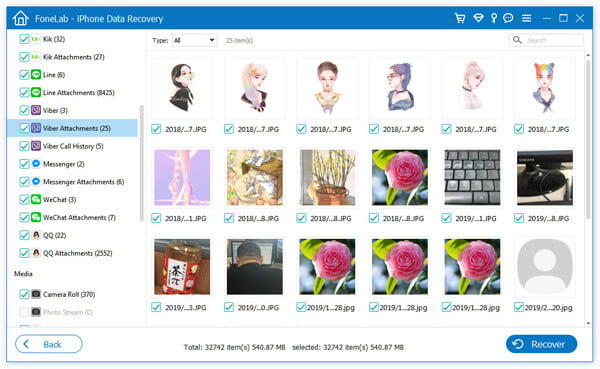
Naturligtvis kan du återställa Viber-historiken med iTunes eller iCloud direkt. Men det tar för mycket tid att slutföra hela Viber-återställningsprocessen. Du vill inte spendera mycket tid på att återställa några Viber-meddelanden, eller hur? Vad värre är, dina tidigare iOS-data kommer att raderas automatiskt. Du kan bara få den aktuella säkerhetskopian med ingenting kvar.
Lyckligtvis kan du få gratis Viber-samtal och meddelanden återhämtning med iPhone Data Recovery utan data skrivs över. Hela iPhone-återställningsprocessen har redan förenklats. Du kan ladda ner säkerhetskopian och extrahera alla filer först. Senare kan du välja och förhandsgranska vilket Viber-meddelande du vill återställa fritt. Med ett ord kan du återställa iPhone Viber-meddelanden inom några steg på några minuter.

Det kommer inte att vara ett problem att säkerhetskopiera och återställa Viber-meddelanden längre på iPhone. Tack vare kraftfulla iOS-säkerhetskopierings- och återställningsfunktioner kan du återställa Viber-meddelanden, foton, videor, dokument, kontakter och många andra filer baserat på ditt behov. Förresten, det kan du återställa permanent raderade Kik-meddelanden med iPhone Data Recovery också. Oavsett om du vill säkerhetskopiera eller återställa Viber-data kan du fatta det kloka beslutet här.